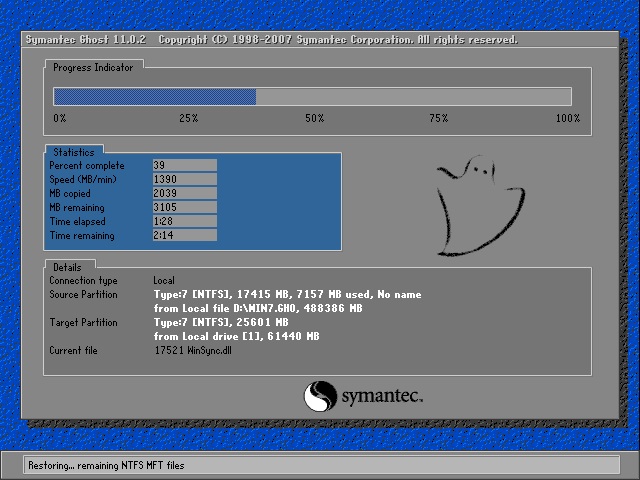系统之家xp系统重装图文详细教程图解
现在网上非常流行使用系统之家xp纯净版,虽然最经典的xp系统已经退役了,但是xp系统之家纯净版依然存在,稳定兼容的特性已久影响深远。想要系统之家xp系统重装吗?相信你们一定是等待系统之家xp安装方法很久了,接着来看最便捷的系统之家安装xp步骤吧!
如何将系统之家xp系统重装到本地硬盘呢?虽然WinXP已经退市有一段时间了,但使用系统之家WinXP纯净版的用户还占很大一部分,主要是因为WinXP在游戏及兼容性方面都受到用户的喜欢,下面我就来详细的介绍下本地硬盘系统之家重装xp的详细教程。
一、系统之家xp系统重装前准备
1、保证能够正常进入系统;
2、下载Ghost WinXP系统镜像文件;
二、系统之家xp系统重装步骤
首先下载Ghost WinXP系统镜像“YLMF_GHOST_XP_SP3_2014_12.iso”到本地硬盘上(这里下载在D盘上);
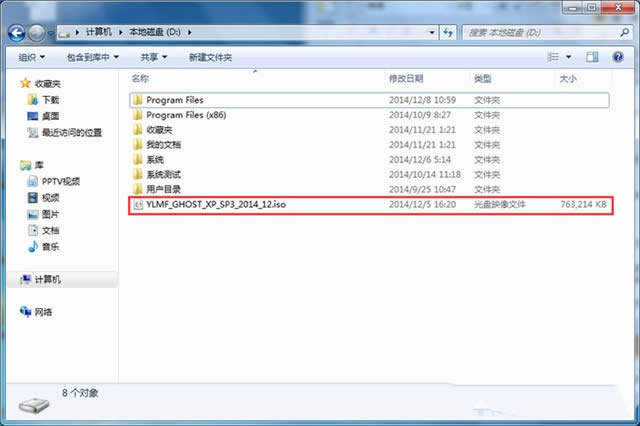
系统之家xp系统重装图解详情(1)
2、解压所下载的“YLMF_GHOST_XP_SP3_2014_12.iso”镜像;
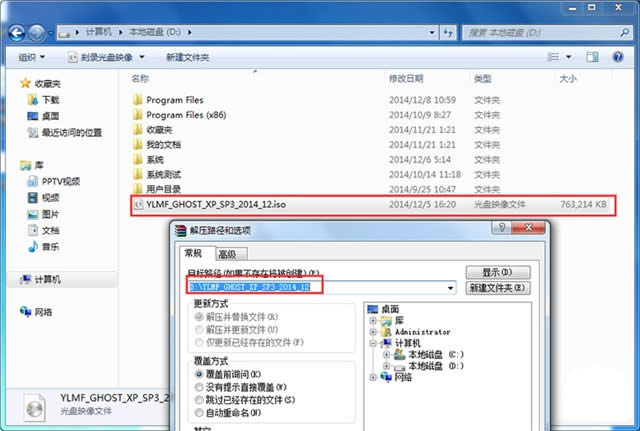
系统之家xp系统重装图解详情(2)
3、解压出来的文件夹内容;
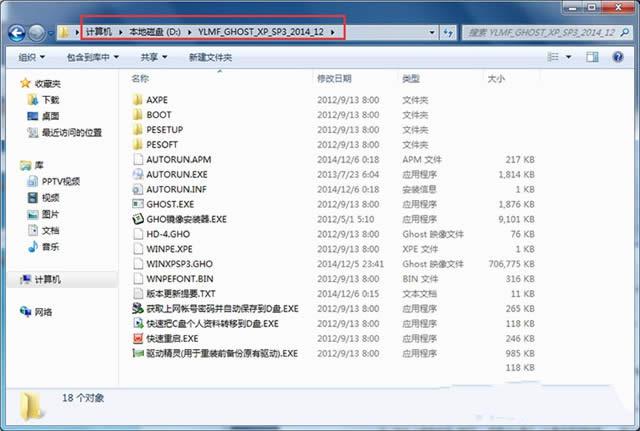
系统之家xp系统重装图解详情(3)
4、把“WINXPSP3.GHO”和“GHO镜像安装器.EXE”两个文件剪切到磁盘根目录下,这里选择放在D盘里;
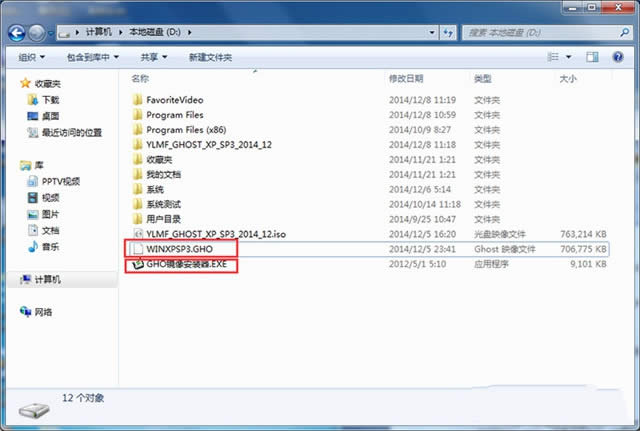
系统之家xp系统重装图解详情(4)
提示:为什么不直接在文件夹内执行?因为文件夹命名过长,有时候会导致安装失败,如下图所示。(若用户想在文件夹内直接执行,可把文件夹重新命 名,例如命名为“WinXP”等。)
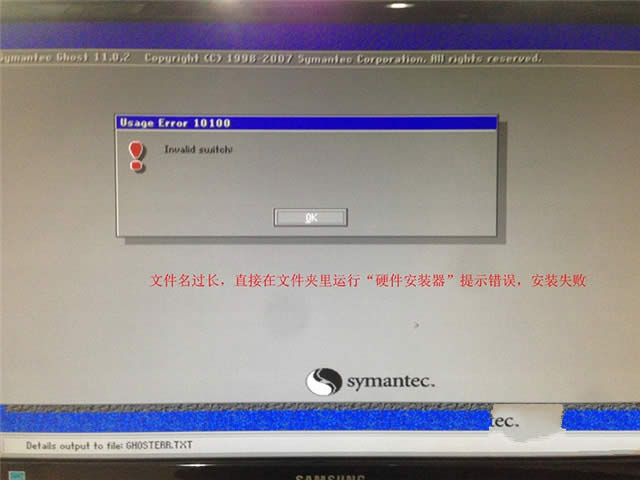
系统之家xp系统重装图解详情(5)
5、双击“GHO镜像安装器.EXE”,选择“C盘”(C盘为系统磁盘),插入映像文件“WINXPSP3.GHO”,接着点击执行,如图所示:
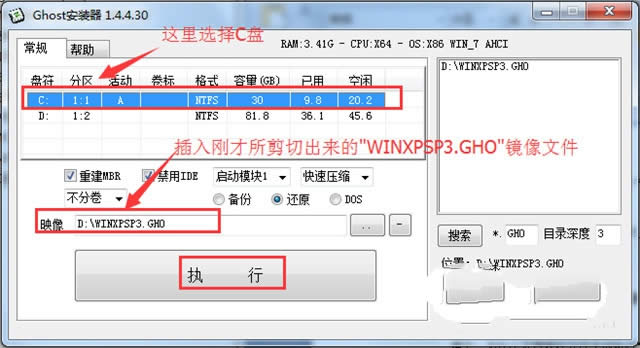
系统之家xp系统重装图解详情(6)
提示:在执行系统之家xp安装前要把360等杀毒软件关闭,否则无法正常安装。(若360杀毒软件开启,会提示有毒,下载的Ghost WinXP系统镜像的软件都是安全无毒 的,用户可放心使用。)
6、选择“执行后”电脑会自动重启,格式化C盘,还原数据;
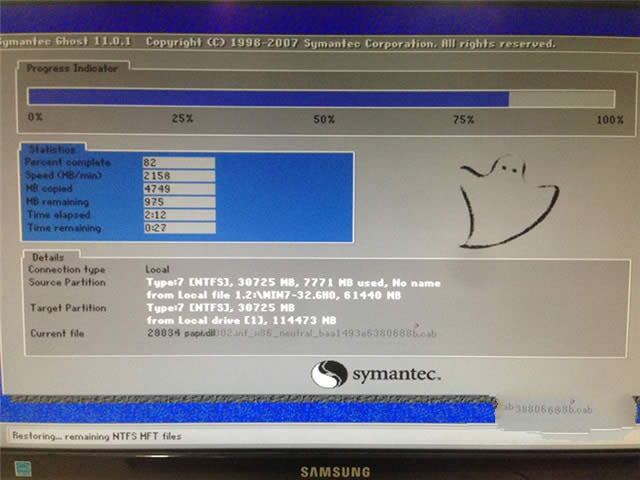
系统之家xp系统重装图解详情(7)
7、数据还原之后,自动重启,进入驱动系统之家安装xp界面;

系统之家xp系统重装图解详情(8)

系统之家xp系统重装图解详情(9)

系统之家xp系统重装图解详情(10)
系统之家xp系统重装图解讲解到这里就结束了,进入WinXP桌面,这样本地硬盘系统之家重装xp的步骤就完成了。用户可以尽情地在WinXP系统下玩游戏了。方法看上去虽然很难的样子,但是实际操作起来大家就会发现,其实这个方法还蛮简单的嘛。
推荐系统
电脑公司Ghost Win7 Sp1 装机万能版2022年5月(32位) 提供下载
语言:中文版系统大小:3.13GB系统类型:新萝卜家园 Ghost Win7 x64 SP1 极速版2022年4月(64位) 高速下载
语言:中文版系统大小:3.91GB系统类型:新萝卜家园 GhostWin7 SP1 电脑城极速稳定版2022年4月(32位) ISO镜像高速下载
语言:中文版系统大小:3.13GB系统类型:新萝卜家园 GhostWin7 SP1 电脑城极速稳定版2022年5月(32位) ISO镜像高速下载
语言:中文版系统大小:3.13GB系统类型:电脑公司Ghost Win7 x64 Sp1装机万能版2022年5月(64位) ISO镜像免费下载
语言:中文版系统大小:3.91GB系统类型:笔记本&台式机专用系统 GhostWin7 32位旗舰版2022年5月(32位) ISO镜像免费下载
语言:中文版系统大小:3.13GB系统类型:番茄花园GhostWin7 SP1电脑城极速装机版2022年5月(32位) 最新高速下载
语言:中文版系统大小:3.13GB系统类型:深度技术Ghost Win7 Sp1 电脑城万能装机版2022年5月(32位) ISO高速下载
语言:中文版系统大小:3.13GB系统类型:
相关文章
- WinXP系统怎样看显存?看显存的办法
- WinXP系统如何设置一台电脑2个显示器?
- WinXP系统Svchost.exe应用程序出错怎样办?
- WinXP提示系统管理员设置了系统策略防范进行此安装的办法
- WinXP系统QQ图标不见了怎样办?
- WinXP系统电脑图标变大了怎样处理?
- WinXP系统收藏夹备份的办法
- WinXP系统虚拟内存最小值太低怎样办?
- WinXP系统打开页面出现乱码的处理办法
- WinXP页面提示Sysfader iexplore.exe应用程序出错的处理办法
- 如何处理WinXP光驱自动弹出的问题?
- 为啥Word只能用安全模式打开?Word不用安全模式打开的办法
- WinXP组策略提示“MMC无法创建管理单元”怎样办?
- WinXP访问工作组计算机密码的办法
热门系统
热门文章
常用系统
- 1电脑公司Ghost Win8.1 x64 多驱动纯净版2018年7月(激活版) 最新版ISO镜像下载
- 2番茄花园 Ghost XP SP3 海量驱动装机版 2021年1月 ISO镜像高速下载
- 3深度技术Ghost Win8.1 x32位 特别纯净版2018.06(自动激活) 提供下载
- 4电脑公司Ghost Win7 Sp1 元旦特别 装机万能版2021年1月(32位) 提供下载
- 5笔记本&台式机专用系统 GHOSTXPSP3 2022年6月 六一节 海驱版 ISO镜像高速下载
- 6深度技术Ghost Win8.1 x32位 特别纯净版2020年4月(免激活) ISO镜像高速下载
- 7笔记本&台式机专用系统 GHOSTXPSP3 2021年12月 海驱版 ISO镜像高速下载
- 8深度技术Ghost Win8.1 x32位 特别纯净版2020年7月(免激活) ISO镜像高速下载
- 9电脑公司 GhostXpSp3 电脑城装机版 2020年5月 ISO镜像高速下载